Word文档快速输入大写中文数字的教程
发布时间:2015-06-16 来源:查字典编辑
摘要:在Word文档中输入一大串大写中文数字(如壹拾贰万零捌佰伍拾)比较麻烦,实际上可以通过输入阿拉伯数字转化为大写中文数字的方法进行输入,方法如...
在Word文档中输入一大串大写中文数字(如壹拾贰万零捌佰伍拾)比较麻烦,实际上可以通过输入阿拉伯数字转化为大写中文数字的方法进行输入,方法如下:

第一步:编辑文档,需要输入大写数字时。
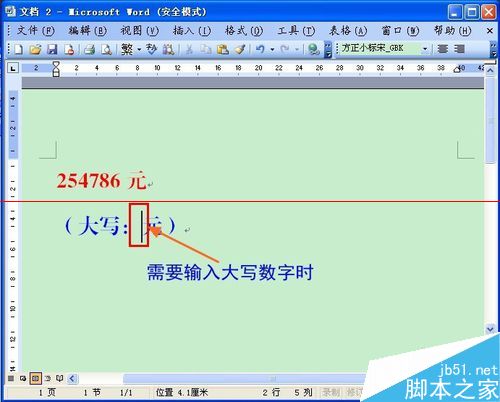
第二步:单击“插入”选项卡。
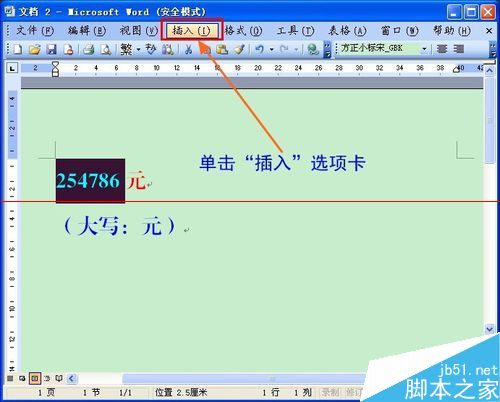
第三步:在“插入”选项卡中选择“数字”点击,弹出“数字”对话框。

第四步:在“数字”对话框中“数字”下框中输入小字数字。

第五步:接着在在“数字”对话框中“数字类型”下框选择“壹、贰、叁...”

第六步:选择完成后,单击“确定”按纽。

第七步:页面光标位置自动完成大写中文数字输入。

注意事项:输入带小数点的阿拉伯数字是无法转化小数点后面的内容的


